VovSoft Photos to Video制作音乐相册视频教程
时间:2018-08-24 12:41:40 作者:Joe 浏览量:22
VovSoft Photos to Video是一款好用的电子音乐相册制作软件。使用VovSoft Photos to Video可以轻松将本地照片制作成音乐相册,简单好用;
- 进入下载
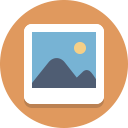
- VovSoft Photos to Video 1.4.0.0 汉化极...
大小:25.81 MB
日期:2018/8/24 12:41:42
环境:WinXP, Win7, Win8, Win10, WinAll
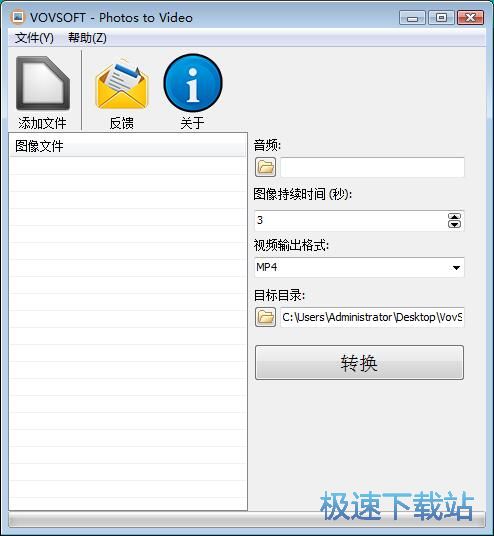
极速小编这一次就给大家演示一下怎么使用VovSoft Photos to Video制作电子音乐相册吧。点击VovSoft Photos to Video主界面左上角的添加文件,打开文件浏览窗口,选择照片;

在文件浏览窗口中,根据图片文件的存放路径,找到想要制作成电子音乐相册图片文件。用鼠标选中图片后点击打开。就可以将选中的图片文件导入到VovSoft Photos to Video中;

图片文件成功导入到VovSoft Photos to Video中。我们这时候可以在软件的主界面中看到图片文件列表中看到图片文件的文件路径;

音乐相册当然要有音乐了。点击VovSoft Photos to Video主界面音频文件夹按钮,打开文件选择窗口,选择音频文件;

在文件浏览窗口中,找到想要使用作为背景音乐的音乐文件。用鼠标选中音乐后点击打开。就可以将选中的MP3音频文件导入到VovSoft Photos to Video中;

MP3音频成功导入到VovSoft Photos to Video中。接下里我们可以设置图像持续时间和选择视频输出格式。极速小编设置了图像持续时间为5秒,视频输出格式保留默认设置的MP4格式;

VovSoft Photos to Video预设了一个视频相册输出路径,我们也可以进行自定义设置。点击目标目录文件夹,打开文件夹浏览窗口;

在文件夹浏览窗口中。找到想要用来保存电子音乐相册的文件夹。点击选中文件夹后点击确定,就可以完成电子音乐相册输出路径设置;

电子音乐相册书后续路径设置成功后。点击VovSoft Photos to Video中主界面的转换,就可以开始将导入到软件中的图片文件制作成电子音乐相册;

电子音乐相册制作完成,这时候我们打开电子音乐相册的输出路径文件夹,就可以看到使用VovSoft Photos to Video中制作得到的MP4格式的电子音乐相册文件。

VovSoft Photos to Video的使用方法就讲解到这里,希望对你们有帮助,感谢你对极速下载站的支持!
VovSoft Photos to Video 1.4.0.0 汉化极速版
- 软件性质:国外软件
- 授权方式:共享版
- 软件语言:汉化中文
- 软件大小:26428 KB
- 下载次数:53 次
- 更新时间:2019/3/21 8:46:59
- 运行平台:WinAll...
- 软件描述:怎么将多张图片制作成视频?我们知道有一种视频一直在放图片放音乐,常用于婚礼或毕业... [立即下载]
相关资讯
相关软件
- 怎么将网易云音乐缓存转换为MP3文件?
- 比特精灵下载BT种子BT电影教程
- 土豆聊天软件Potato Chat中文设置教程
- 怎么注册Potato Chat?土豆聊天注册账号教程...
- 浮云音频降噪软件对MP3降噪处理教程
- 英雄联盟官方助手登陆失败问题解决方法
- 蜜蜂剪辑添加视频特效教程
- 比特彗星下载BT种子电影教程
- 好图看看安装与卸载
- 豪迪QQ群发器发送好友使用方法介绍
- 生意专家教你如何做好短信营销
- 怎么使用有道云笔记APP收藏网页链接?
- 怎么在有道云笔记APP中添加文字笔记
- 怎么移除手机QQ导航栏中的QQ看点按钮?
- 怎么对PDF文档添加文字水印和图片水印?
- 批量向视频添加文字水印和图片水印教程
- APE Player播放APE音乐和转换格式教程
- 360桌面助手整理桌面图标及添加待办事项教程...
- Clavier Plus设置微信电脑版快捷键教程
- 易达精细进销存新增销售记录和商品信息教程...











